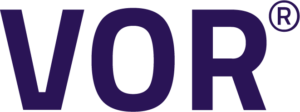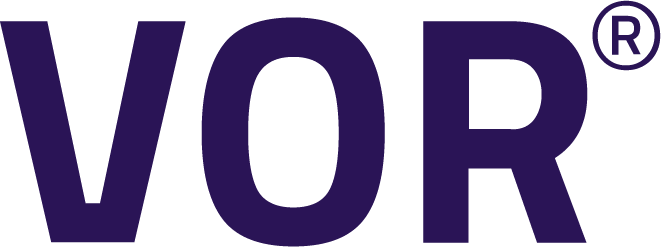FAQ
Utilisation globale de VOR®
Qu'est-ce que VOR® et pourquoi l'utiliser ?
VOR® est une solution SaaS innovante qui analyse les comportements en situations clés pour détecter les indicateurs impactant le bien-être et la performance. Grâce à un scoring de 1 à 9, inspiré de la préparation mentale des sportifs de haut niveau, vous pouvez vous évaluer en continu.
VOR® est utilisable sur votre ordinateur comme sur votre téléphone. (L’application est téléchargeable sur IOS et ANDROID !)
A titre privé ou de manière collaborative, utilisez VOR® pour collecter, diagnostiquer, analyser et decider ! Trois outils sont mis à votre disposition :
· Analytics VOR pour s’évaluer et analyser très précisément les indicateurs de votre performance. Il vous servira à collecter des informations, diagnostiquer les process et analyser la situation actuelle.
· Speed VOR pour viser une efficacité dans l’instant. Il vous permet de collecter les informations et de décider collectivement et individuellement de manière rapide.
· Sondage VOR pour avoir de l’information instantanée en quelques clics. Il vous permet de collecter des informations pour obtenir un aperçu de la situation très rapidement.
Comment s'inscrire ?
Pour s’inscrire, rendez-vous sur la page : https://www.vor.fr/login puis remplissez le formulaire d’inscription où vous devrez entrer vos nom, prénom, adresse mail, mot de passe ainsi que votre code de parrainage si vous en possédez un. A la validation du formulaire, un mail de confirmation vous sera envoyé (pensez à consulter vos spams).
Comment se connecter à son compte VOR® ?
Comment récupérer mon mot de passe ?
Est-il possible de modifier mon mot de passe ?
Est-il possible de modifier son adresse mail ?
Oui, il est possible de modifier son adresse mail en accédant à la page “Mon compte”, depuis le bouton où se trouve votre nom d’utilisateur. Sur cette page, un bouton “Changer l’adresse mail’ vous permet de procéder à la modification de votre adresse.
Quelles sont les informations dont j'ai besoin pour créer un compte ?
Pour créer un compte, les seules données obligatoires à fournir sont une adresse mail valable qui ne soit pas déjà utilisée sur un autre compte, ainsi que vos nom et prénom.
Comment s'organise le panneau d'utilisateur ?
Quelles informations sont disponibles sur le tableau de bord ?
Dans la configuration où vous avez déjà effectué une ou plusieurs évaluations, les différentes évaluations sont regroupées dans une colonne “Evènement” où vous retrouverez les Speed VOR, Analytics VOR ou Sondage VOR que vous avez créés. S’ils ne sont pas encore effectués, vous pouvez y accéder via le bouton “Démarrer”. S’ils sont déjà effectués, vous pouvez consulter les résultats via le bouton “Résultats”.
Comment créer une évaluation ? Quelles sont les informations disponibles sur l'onglet Evaluations ?
Vous pouvez modifier votre modèle d’évaluation depuis cette page tant qu’elle n’a pas été passée.
> Cliquez ici pour voir la vidéo tuto
Une fois que votre modèle d’évaluation est créé, planifiez un évènement pour vous évaluer !
Dans l’onglet Evaluations VOR®, vous trouverez toutes les évaluations que vous avez créées. Une fonction “Recherche par nom” vous permet de trouver directement une évaluation déjà créée, selon son intitulé. D’autres filtres permettant de faciliter la recherche sont à votre disposition avec le tri par type d’évaluation : Speed VOR, Analytics VOR ou Sondage VOR. Ainsi que par ordre chronologique croissant ou décroissant, et par ordre alphabétique.
Comment créer un évènement ? Quelles informations sont disponibles sur l'onglet Evènements ?
Vous pouvez modifier votre évènement depuis cette page en cliquant sur “Modifier” sous la card de l’évènement.
> Cliquez ici pour voir la vidéo tuto
Dans l’onglet Evènements se trouvent les évaluations répertoriées selon le nom des évènements. Il est possible de les passer ou de consulter les résultats si vous vous êtes déjà évalués. Il est possible de filtrer les évènements par ordre chronologique, et de faire le tri entre ceux qui sont passés et ceux à venir.
A quoi correspond l'échelle de scoring ?
– La deuxième, de 4 à 6 est la zone intermédiaire : elle correspond à la zone d’action.
– La troisième, de 7 à 9 est la zone la plus basse : elle correspond à la zone d’urgence.
Peut-on modifier une évaluation ?
Peut-on planifier plusieurs fois un évènement à partir d'une évaluation ?
Pourquoi dupliquer une évaluation ?
Dupliquer une évaluation vous permettra de conserver les modèles des évaluations, mais d’en changer les intitulés afin d’aborder une nouvelle thématique. Ainsi, vous pouvez dupliquer une évaluation réalisée au préalable pour la modifier et y intégrer de nouveaux indicateurs.
Quelles informations sont disponibles dans l'historique ?
Comment mes données sont-elles utilisées ?
Pour toute question complémentaire, vous pouvez nous joindre via contact@vor.fr
Utilisation d’un compte en équipe dans le cadre d’une organisation (PRO – BUSINESS – PREMIUM)
FAQ
Comment intégrer des utilisateurs à mon compte ?
À la création du compte, le super manager peut intégrer des utilisateurs (membres et managers) à son organisation selon la limite d’utilisateurs de son abonnement (via l’onglet Gestion, Utilisateurs). Une fois ajoutés par le super manager, les managers ont aussi la possibilité d’ajouter d’autres utilisateurs (managers ou membres) à l’organisation.
A l’ajout d’un nouvel utilisateur, un mail de confirmation lui est envoyé avec un mot de passe (consultez vos spams). Pour des questions de sécurité, nous vous conseillons de modifier votre mot de passe lors de votre première connexion.
Quel type d’utilisateur peut-on intégrer ?
Il est possible d’intégrer aux équipes deux types d’utilisateurs : les managers et les membres. Le manager créé des évaluations et peut se scorer, tandis que les membres peuvent uniquement se scorer sur les évaluations.
Les managers peuvent gérer chacun une ou plusieurs équipes composées de « membres » et de “managers”. Ils peuvent ajouter de nouveaux utilisateurs (membres ou managers). Ils gèrent la création et l’administration des évaluations, ils peuvent également se scorer sur les évaluations. Ils ont la vision sur les évaluations et résultats de tous les membres de l’équipe.
Les membres ne gèrent pas la création et l’administration des évaluations. Ils se scorent sur les évaluations. Ils ont la vision sur les évaluations et résultats de tous les membres de l’équipe qui ont partagé leurs résultats.
> Cliquez ici pour voir la vidéo tuto
Comment créer des équipes ?
Via l’onglet « Equipe », le super manager et les managers accèdent à la liste des utilisateurs rattachés à sa structure.
Il est possible de modifier le nom d’une équipe, modifier le manager principal (coach) de l’équipe via une liste déroulante de choix (le super manager peut être le manager principal d’une équipe), modifier la liste de membres ou supprimer l’équipe (cette action ne supprime pas les utilisateurs).
Comment intégrer les informations de son organisation ?
Il est possible d’intégrer les informations de son organisation depuis l’onglet Gestion. En modifiant les informations de votre organisation, vous pouvez ajouter le nom, l’adresse, le domaine d’activité ainsi que le numéro de Siret de votre organisation.
Est-il possible d’intégrer de la communication dans son organisation ?
Il est possible d’intégrer de la communication dans son organisation, créée par le super-manager. Via l’onglet Publicité, le super manager peut implémenter des communications qui seront visibles sur le compte de tous les membres / managers de son organisation. En ajoutant une communication, le super manager doit renseigner son nom, la date de début et date de fin, l’intégration d’une image enregistrée sur l’ordinateur et peut aussi intégrer un lien menant vers un site web. Ainsi, le super manager peut s’approprier son compte VOR® en intégrant son logo ou tout autre visuel !
Comment mes données sont-elles utilisées dans le cadre d’une organisation ?
Les informations liées à votre compte sont accessibles par le « super manager » de l’organisation, les « managers » et « l’utilisateur » du compte lui-même. En cas de besoin d’assistance sur le compte, « l’administrateur VOR » peut accéder aux informations de l’organisation. Toutes les informations liées à un compte sont supprimées lors de la suppression du compte. Les résultats des évaluations et évènements passés sont conservés mais ne sont plus rattachés à votre identité. Si vous souhaitez faire disparaitre en totalité des évaluations passées, le manager ayant planifié les évènements a la possibilité de supprimer vos résultats. En cas de besoin, contactez-nous via : contact@vor.fr
Quelles informations sont disponibles dans l’historique ?
Dans l’historique, il est possible de retrouver toutes les évaluations et évènements VOR® déjà effectuées. Une fonction “Recherche par nom” vous permet de trouver directement une évaluation déjà créée, selon son intitulé. D’autres filtres permettant de faciliter la recherche sont à votre disposition avec le tri par type d’évaluation : Speed, Analytics ou Sondage. Ainsi que par ordre chronologique croissant ou décroissant, et par ordre alphabétique.
Est-il possible d’exporter mes résultats ?
Oui, il est possible d’exporter les résultats. Depuis l’historique, en consultant la page “Derniers résultats”, vous pouvez choisir quel type de document vous souhaitez exporter (au format PDF ou CSV).
> Cliquez ici pour voir la vidéo tuto
Quelles fonctionnalités supplémentaires sont disponibles dans l’historique ?
Dans l’onglet Historique, en tant que super manager, 4 nouveaux onglets sont disponibles :
- L’onglet “Dernier résultat” : permet de visualiser sous forme de graphique (diagramme, histogramme ou tableau) les 3 derniers évènements passés par les utilisateurs.
- L’onglet “Utilisateur” : permet d’aller visualiser les résultats d’un ou de plusieurs utilisateurs en particulier, accompagnés de graphiques et d’export PDF ou CSV
- L’onglet “Equipe” : permet d’aller visualiser les résultats d’un ou de plusieurs équipes en particulier, accompagnés de graphiques et d’export PDF ou CSV
- L’onglet “Evolution” : permet d’aller analyser l’évolution entre deux évènements d’une même évaluation au global, ou par utilisateur
Comment intégrer des coefficients dans les évaluations ?
> Cliquez ici pour voir la vidéo tuto
Comment ajouter des commentaires (notes) aux évaluations ?
Il est possible d’ajouter des commentaires (notes ) aux évaluations. Ces notes sont visibles seulement par l’utilisateur.
Comment fonctionne l’espace de chat ?
Le rôle de manager permet de gérer l’espace de chat, et vous permet ainsi d’échanger et débriefer concrètement avec un membre de votre équipe dans une évaluation.
Situé sous les résultats d’un utilisateur dans une organisation, l’espace de chat se présente en trois parties (analyses du résultat- décision objectif action – bilan) et est accessible au manager qui est à l’origine de l’évènement ou qui est coach de l’équipe sélectionnée. Les utilisateurs ont accès à leur propre chat et peuvent communiquer avec leur manager.
> Cliquez ici pour voir la vidéo tuto
Comment accéder à l’historique utilisateur ?
> Cliquez ici pour voir la vidéo tuto
Comment accéder à l’historique équipe ?
Pour accéder à l’historique en fonction de votre équipe, vous devez vous rendre dans l’onglet Historique et sélectionner l’onglet Equipe. L’historique équipe vous permet de comparer les différentes évaluations effectuées. Il est possible de filtrer par date, puis de sélectionner les évènements, évaluations et membres que vous souhaitez faire apparaître dans l’historique.
Comment comparer deux évènements ?
Via l’onglet Evolution disponible dans l’historique, il est possible de comparer les résultats de plusieurs évènements rattachés à une évaluation. L’utilisateur peux analyser l’évolution globale de l’évènement ou sélectionner un utilisateur dans la liste des participants. (Pour pouvoir être sélectionné, le participant doit avoir scoré les deux évènements comparés)
> Cliquez ici pour voir la vidéo tuto
Comment effectuer une évaluation comparative entre un manager et un membre ?
Lors de la planification d’un évènement, le manager a la possibilité de cocher la fonctionnalité « Evaluation comparative » (qui permet au manager d’évaluer le(s) participant(s) et de comparer les résultats – visible seulement par le manager). Avec cette fonctionnalité, le manager peut lui aussi évaluer le membre en entrant dans la page de résultat de l’évènement et en cliquant sur le nom du membre à évaluer. Le membre se score comme à son habitude en cliquant sur “S’évaluer”.
Les deux résultats apparaissent ensuite sur les résultats du membre. Seul le manager pourra avoir accès à cette vision comparative.
Qui peut voir mon résultat au sein de l’organisation ?
Une fois scoré, l’utilisateur peut décider de partager -ou non- son résultat avec les autres utilisateurs ayant répondu au même évènement. Dans ce cas, seul le manager ayant planifié l’évènement aura accès à ces résultats. Dans le cadre d’une équipe, c’est le manager/coach qui peut y avoir accès.
Dans toutes les configurations décrites, le super manager peut toujours avoir accès à l’ensemble des résultats.
> Cliquez ici pour voir la vidéo tuto
Peut-on faire participer des utilisateurs extérieurs à l’organisation ?
Oui, il est possible de faire participer des utilisateurs extérieurs à l’organisation, en générant un « Code invité ». Il est possible de retrouver le code d’invité, au moment de la création d’un évènement, dans sa description. Pour accéder à l’évènement, l’utilisateur extérieur scanne le QR code ou se rend sur la page https://www.vor.fr/invite ou le code invité lui sera demandé.
Après avoir indiqué son nom prénom et adresse mail, l’utilisateur peut répondre à l’évaluation.
Le nombre de réponses extérieures maximum dépend du nombre d’utilisateurs maximum de l’abonnement en cours (exemple : pour un compte business à 49 utilisateurs maximum, le nombre de réponse extérieure maximum par évènement est de 49 réponses.) Pour débloquer un nombre de réponses extérieures supplémentaires, contactez-nous via contact@vor.fr pour établir un devis « Opération spéciale”.
Pourquoi et comment utiliser un compte Premium ?
Au-delà de 50 utilisateurs, vous pouvez passer à un compte Premium. Pour créer un compte Premium, il vous faut contacter l’équipe VOR® via l’adresse contact@vor.fr pour établir ensemble une offre sur-mesure.
Utilisation d’un compte individuel (GRATUIT ou PERSO)
Est-il possible d'utiliser gratuitement VOR® ?
Comment se connecter à son compte ?
Quelles sont les fonctionnalités complémentaires d'un compte Perso ?
Vous aurez également accès à 3 nouveaux onglets dans la partie historique qui sont :
· Les derniers résultats : retrouvez vos 3 derniers évènements passés accompagnés de graphiques en format diagramme, histogramme ou tableau.
· Les évolutions : comparez l’évolution entre deux évènements passés pour analyser vos performances
· Les exports : exportez vos résultats en format PDF ou CSV !
Comment interpréter la moyenne des résultats à une évaluation ?
Utilisation en tant qu’invité exterieur
FAQ
Je n'ai pas de compte VOR®, est-il possible de participer à une évaluation en tant qu'invité extérieur ?
J'ai un compte VOR®, est-il possible de participer à une évaluation en tant qu'invité extérieur ?
Comment est utilisé mon adresse e-mail lorsque je participe à une évaluation en tant qu'invité extérieur ?
Je ne souhaite pas être recontacté(e) suite à une évaluation en tant qu'invité extérieur, comment m'en assurer ?
Je n'arrive pas à accéder à l'évaluation avec le code invité, pourquoi ?
Si vous n’arrivez pas à accéder à l’évaluation VOR®, voici quelques étapes à vérifier :
- Vérifiez l’adresse sur laquelle vous vous trouvez : https://app.vor.fr/invite
- Vérifiez l’exactitude de votre code invité et assurez-vous que cette évaluation est toujours ouverte par l’organisateur.
- Vérifiez qu’il n’y a pas d’erreur dans votre adresse e-mail
- Si vous avez déjà un compte VOR®, votre mot de passe sera nécessaire pour accéder à l’évaluation, recherchez le mail de bienvenue VOR® dans votre boite e-mail, ou redemandez un nouveau mot de passe ici : https://app.vor.fr/login
- Si malgré cela vous n’arrivez pas à accéder à l’évaluation VOR®, contactez-nous à contact@vor.fr en nous donnant le plus de détails possibles sur le problème que vous rencontrez.
Important : vous ne pouvez répondre qu’une seule fois à une évaluation en tant qu’invité extérieur avec la même adresse e-mail.